Как установить клиента 1С:Предприятия 8.3.22, 8.3.23, 8.3.24, 8.3.25 на Arch

Скачайте с сайта 1С ИТС свежий релиз для платформы Linux x64. Среди огромного разнообразия найдите в списке вариант под названием Технологическая платформа 1С:Предприятия (64-bit) для Linux
Распакуйте скачанный архив любым удобным способом, например с помощью программы Ark и запустите скрипт установки:
$ sudo ./setup-full-8.3.22.1923-x86_64.run
Далее запускается графический инсталятор, который почти ничем не отличается от привычного на Windows. Выбираем только 3 компонента: 1С:Предприятие, 1С:Предприятие - Тонкий клиент, 1С:Предприятие - Тонкий клиент, файловый вариант. Зависимости не выбираем, т.к. они ставятся через yum. Компоненту Liberica JRE можно отжать, лучше его установить из AUR. Update 09.2023: данный совет более неактуален для граждан РФ, т.к. в конфиге AUR ссылка на скачивание с сайта, который банит российские IP.
Для старых платформ (старее 8.3.24) после окончании установки показывается окно ошибки, сообщающее об отсутствии необходимых библиотек. Если оно показалось, то не обращаем внимание и закрываем окно. Платформа установилась в каталог /opt/1cv8. По своей структуре это полный аналог C:\Program Files\1cv8. Право на записи в этот каталог точно так же имеет только администратор. Сразу после установки из этого каталога необходимо удалить конфликтующую версию библиотеки libstdc++.so.6 и libgcc_s.so.1:
$ sudo rm /opt/1cv8/common/libstdc++.so.6
$ sudo rm /opt/1cv8/x86_64/8.3.22.1923/libstdc++.so.6
// + начиная с версии 8.3.24.1467:
$ sudo rm /opt/1cv8/x86_64/8.3.24.1567/libgcc_s.so.1
$ sudo rm /opt/1cv8/common/libgcc_s.so.1
Далее установим недостающие зависимости:
$ sudo pacman -S webkit2gtk
Для более старых версий платформы возможно потребуется установить старую версию библиотеки enchant 1 из AUR:
$ yay -S enchant1.6
Здесь и далее использован "хелпер" yay для AUR исключительно для упрощения изложения. Не пропагандирую пользоваться хелперами и рекомендую всегда иметь, как минимум, привычку сначала заглядывать на страничку скачиваемого пакета на сайте AUR.
На этом установка завершена, у вас должны работать тонкий и толстый клиент, а также конфигуратор. Если вы используете HASP-ключ, то дополнительно установите драйвер:
$ yay -S aksusbd-bin
$ sudo systemctl enable aksusbd
$ sudo systemctl start aksusbd
Для версии платформы 8.3.23 и новее можно бесплатно получить комьюнити лицензию для целей раззработки.
Платформа разработана для X11 и ведет себя там хорошо, масштабируясь соответственно системным настройкам экрана. В сессии Wayland ситуация немного хуже (впрочем как и у всех других X-приложений):
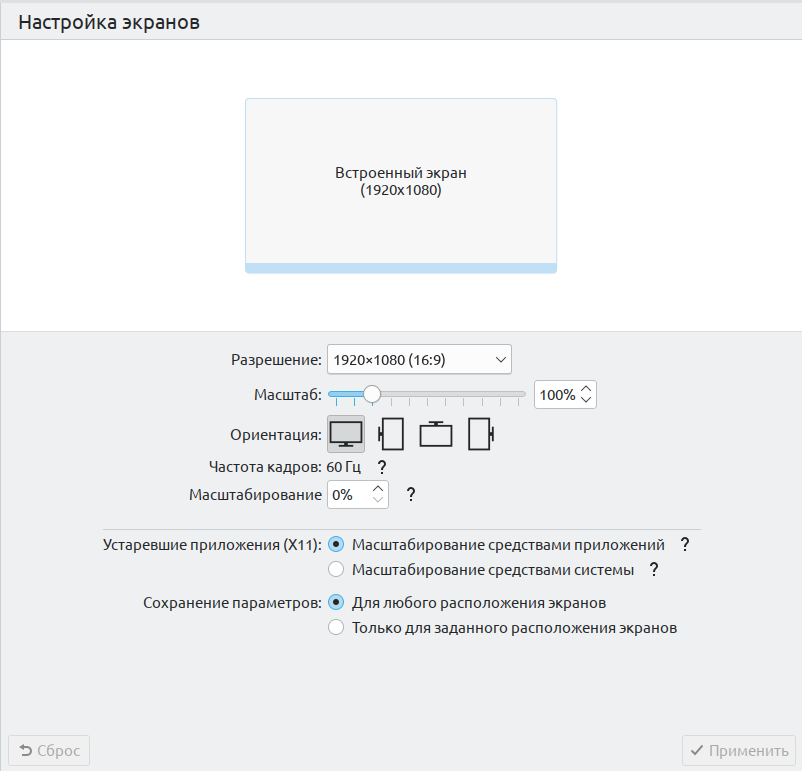
- Если масштаб экрана установить равным 100% то все отлично, никакой разницы с X11;
- Если включена опция "Масштабировать средствами системы" и масштаб не равен 100%, то будет очень неприятное размытие шрифтов;
- Если включена опция "Масштабировать средствами приложений" и масштаб не равен 100%, то масштабирование у
приложений 1С не работает и интерфейс может быть очень мелким. Для 4К экранов это почти нерабочий вариант.
Уточнение от 21.04.24: Платформа 8.3.24.1467 научилась масштабироваться нормально без мыла под Wayland, при настройке "Масштабировать средствами приложений". На мониторах 4K проблемы больше нет.
Связанные материалы
Как установить клиента 1С:Предприятия 8.3.27 на любой Linux
Как установить сервер 1С:Предприятия 8.3.22, 8.3.23, 8.3.24, 8.3.25 на сервер Arch Linux
Как установить PostgreSQL 14, 15, 16 с патчами 1С на сервер Arch и OpenSUSE Leap
Как установить и запустить PostgresPro-1C версии 15 или 16 в контейнере podman
Комьюнити-лицензия разработчика 1С: полное руководство по получению, установке, решению проблем

